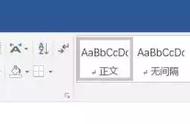在此示例中,缩略图展示了不同水印的外观,让用户在选择时可以直观地看到每个水印的样式。
2、动态图标和图形
这种修改后的图标和图形,会显示当前状态或执行的操作。
举个例子,如果你在编辑程序中修改了一些设置,现在想要将另一个项目设置成与上一次相同,这些图标和图形会反映出当前的设置状态,帮助你在作出决定时更加明智。这样的设计让用户更容易理解程序的状态,同时也提高了操作的效率。
在此示例中,Microsoft Word更改样式库以反映当前样式。
在此示例中,Word更改文本突出显示颜色和字体颜色命令以指示其当前效果。
3、实时预览
当用户把鼠标移动到格式设置选项上时,屏幕上会立即显示出该格式设置的效果,而不是等到用户真正应用这个设置后才能看到效果。

在此示例中,“页面颜色”命令通过鼠标悬停时改变页面背景色,让用户快速看到实际效果。
七、页面缩放缩放工具栏很简单:如果窗口太窄而无法显示工具栏,则工具栏会显示适合的内容,并通过溢出按钮访问其他所有内容。

工具栏使用溢出按钮进行缩放。